Pagina 1 di 1
Commenti a "Come utilizzare Powershell e Get-CimInstance per avere informazioni sul computer in Windows 11"
Inviato: dom feb 06, 2022 8:32 pm
da crazy.cat
Come utilizzare Powershell e Get-CimInstance per avere informazioni sul computer in Windows 11
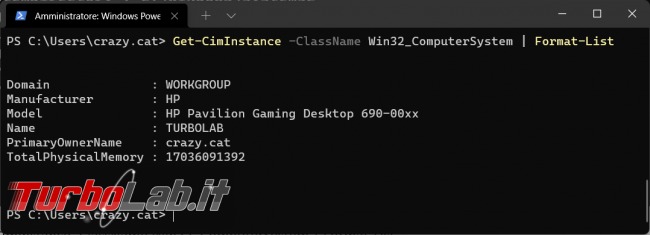
Quando mi collego a un computer remoto e chiedo all’utente la marca, il modello e il sistema operativo presente, le risposte che ottengo, in moltissimi casi, riguarderanno il monitor (è più in evidenza e attira lo sguardo), mentre cercare il modello preciso del computer non è sempre così comodo perché spesso scritto in piccole e scomode etichette, riguardo al sistema operativo installato non tutti lo conoscono. Così ho voluto raccogliere una serie di comandi utilizzabili nel Terminale di Windows 11 o in PowerShell per ottenere molte risposte alle mie domande. [continua..]
Inserite di seguito i vostri commenti.
Re: Commenti a "Come utilizzare Powershell e Get-CimInstance per avere informazioni sul computer in Windows 11"
Inviato: lun feb 07, 2022 7:56 am
da Al3x
wmic non funziona più con Windows 11?
Re: Commenti a "Come utilizzare Powershell e Get-CimInstance per avere informazioni sul computer in Windows 11"
Inviato: lun feb 07, 2022 8:01 am
da crazy.cat
Al3x ha scritto: lun feb 07, 2022 7:56 am
wmic non funziona più con Windows 11?
Funziona ancora, però appare la scritta che è deprecato e, se non ho capito maile, in uno dei prossimi rilasci dovrebbe sparire.
Re: Commenti a "Come utilizzare Powershell e Get-CimInstance per avere informazioni sul computer in Windows 11"
Inviato: lun feb 07, 2022 8:04 am
da Al3x
ho una infinità di script VBS di setup remoto che usano proprio quel comando 

Re: Commenti a "Come utilizzare Powershell e Get-CimInstance per avere informazioni sul computer in Windows 11"
Inviato: lun feb 07, 2022 1:46 pm
da Al3x
il metodo install richiamabile tramite wmic come potrebbe essere sostituito con powershell?
Ho uno script che prima mappa c$ come S: della macchina remota, copia dal mio PC l'eseguibile nella cartella S:\setup del PC remoto e poi lancia il comando wmic di installazione del pacchetto *.msi
Nell'esempio sotto viene installato Chrome:
Codice: Seleziona tutto
copy c:\setup\chrome\chrome.msi s:\setup
wmic /node:"%1" product call install true,"", "c:\setup\chrome.msi"
se qualcuno mi trova una soluzione, lo bacio 
Re: Commenti a "Come utilizzare Powershell e Get-CimInstance per avere informazioni sul computer in Windows 11"
Inviato: lun feb 07, 2022 3:29 pm
da crazy.cat
Al3x ha scritto: lun feb 07, 2022 1:46 pm
il metodo install richiamabile tramite wmic come potrebbe essere sostituito con powershell?
In fondo all'articolo ho messo un link a una pagina dei comandi di powershell, prova a frugare in quella e nel sito linkato.
Re: Commenti a "Come utilizzare Powershell e Get-CimInstance per avere informazioni sul computer in Windows 11"
Inviato: lun feb 07, 2022 3:46 pm
da Al3x
grazie, ci ho dato uno sguardo e per ora non vedo nulla che faccia riferimento a comandi di installazione remota. Cercherò meglio.
Re: Commenti a "Come utilizzare Powershell e Get-CimInstance per avere informazioni sul computer in Windows 11"
Inviato: ven feb 11, 2022 6:20 am
da crazy.cat
Al3x ha scritto: lun feb 07, 2022 7:56 am
wmic non funziona più con Windows 11?
Confermato, in fase di rimozione
https://www.bleepingcomputer.com/news/m ... t-attacks/
Re: Commenti a "Come utilizzare Powershell e Get-CimInstance per avere informazioni sul computer in Windows 11"
Inviato: ven feb 11, 2022 9:07 am
da Al3x
mortacci loro se po' di'? 
Re: Commenti a "Come utilizzare Powershell e Get-CimInstance per avere informazioni sul computer in Windows 11"
Inviato: dom mar 27, 2022 11:56 am
da zulualfatango
Prova con Chocolatey, installabile da PS con diritti di amministratore:
1) Aprite POWERSHELL con i diritti amministrativi (start –> scrivete “Powershell” -> tasto destro su “Windows Powershell” –> Esegui con i diritti di amministratore)
2) Scrivete (vi consiglio di copiare e incollare il testo):
Set-ExecutionPolicy Bypass -Scope Process -Force; iex ((New-Object System.Net.WebClient).DownloadString(‘https://chocolatey.org/install.ps1‘))
3) Per installare i programmi scrivete, sempre all’interno di Powershell:
PS C:\Windows\system32> choco install googlechrome -y (per confermare in automatico l'installazione del pacchetto)
elenco dei pacchetti qui:
https://chocolatey.org/packages?fbclid=IwAR3KzKagBnKA-LVsTpWrzuXLfQeF4-I_yILIW24xv0LAOdes3I2zS9pi7s0